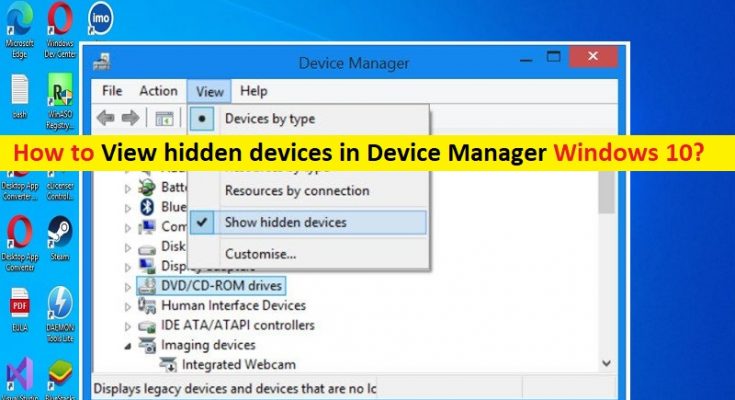Suggerimenti per mostrare i dispositivi nascosti in Gestione dispositivi Windows 10:
In questo articolo, discuteremo su Come visualizzare i dispositivi nascosti in Gestione dispositivi, Mostra dispositivi nascosti in Gestione dispositivi Windows 10. Verrai guidato con semplici passaggi/metodi per farlo. Iniziamo la discussione.
“Mostra dispositivi nascosti in Gestione dispositivi in Windows 10”:
Software di utilità “Gestione dispositivi”: Gestione dispositivi è un software di utilità nei dispositivi basati sul sistema operativo Microsoft Windows che mostra i dispositivi (hardware e relativo software driver) installati nel computer. È abbastanza semplice e facile aprire Gestione dispositivi nel computer Windows 10 per vedere tutti i dispositivi installati che sono installati nel tuo computer. Questa applicazione ti offre anche di abilitare/disabilitare, disinstallare, ripristinare o aggiornare i driver di qualsiasi dispositivo con pochi clic.
In sorta possiamo dire che Device Manager è uno strumento speciale in Microsoft Windows che consente di gestire driver e parametri per l’hardware installato. Mostra informazioni dettagliate su ciascun dispositivo hardware installato. Fornisce la finestra di dialogo Proprietà per ogni dispositivo hardware che include le schede Generale, Driver, Dettagli ed Eventi. Tuttavia, alcuni dispositivi non sono visibili negli elenchi dei dispositivi in Gestione dispositivi. Alcuni dispositivi sono nascosti per impostazione predefinita in Gestione dispositivi e se vuoi vederli, dovrai mostrarli.
Dispositivi nascosti per impostazione predefinita in Gestione dispositivi in Windows 10:
- Un devnode contiene lo stack del dispositivo (gli oggetti del dispositivo per i driver del dispositivo) e informazioni sul dispositivo, ad esempio se il dispositivo è stato avviato e quali driver sono stati registrati per la notifica sul dispositivo.
- Dispositivi per cui è impostato il bit di stato del nodo dispositivo (devnode) DN_NO_SHOW_IN_DM.
- C’è un devnode per ogni dispositivo su una macchina ei devnode sono organizzati in un Device Tree gerarchico. Il gestore PnP crea un devnode per un dispositivo quando il dispositivo è configurato.
- Dispositivi non presenti: dispositivi che sono stati rimossi fisicamente dal computer ma le cui voci di registro non sono state eliminate.
- Dispositivi che fanno parte di una classe di installazione contrassegnata come NoDisplayClass nel registro. Questo è applicabile a stampanti e driver non PnP.
Come visualizzare i dispositivi nascosti in Gestione dispositivi in Windows 10?
Metodo: come mostrare i dispositivi nascosti in Gestione dispositivi Windows 10?
Per mostrare i dispositivi non presenti nel computer Windows 10/11, puoi seguire le nostre istruzioni fornite di seguito per farlo.
Passaggio 1: digita “cmd” nella casella di ricerca di Windows e premi i tasti “MAIUSC + INVIO” sulla tastiera per aprire “Prompt dei comandi come amministratore”
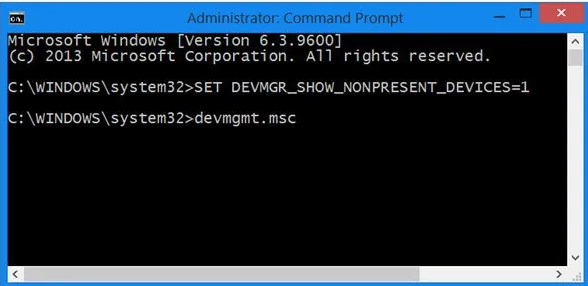
Passaggio 2: digita il seguente comando e premi il tasto “Invio” per eseguire.
IMPOSTA DEVMGR_SHOW_NONPRESENT_DEVICES=1
Passaggio 3: una volta eseguito, apri “Gestione dispositivi” nel PC Windows tramite la casella di ricerca di Windows e fai clic sul menu “Visualizza” nella barra dei menu
Passaggio 4: fai clic sull’opzione “Mostra dispositivi nascosti” per aggiungere un segno di spunta e rendere visibili i dispositivi nascosti
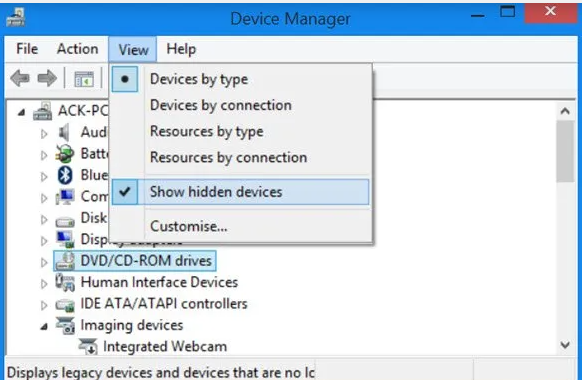
Passaggio 5: facendo nuovamente clic sullo stesso elemento, rimuoverai il segno di spunta e attiverai la visibilità dei dispositivi nascosti.
Risolvi i problemi del PC Windows con “Strumento di riparazione PC”:
“PC Repair Tool” è un modo semplice e rapido per trovare e correggere errori BSOD, errori DLL, errori EXE, problemi con programmi/applicazioni, infezioni da malware o virus nel computer, file di sistema o problemi di registro e altri problemi di sistema con pochi clic .
Conclusione
Sono sicuro che questo post ti ha aiutato su Come visualizzare i dispositivi nascosti in Gestione dispositivi, Mostra dispositivi nascosti in Gestione dispositivi Windows 10 con modi semplici. Puoi leggere e seguire le nostre istruzioni per farlo. È tutto. Per qualsiasi suggerimento o domanda, scrivi nella casella dei commenti qui sotto.